Hata zaman aşımına uğradı. Android'de Google Play'de (Google Play) bağlantı zaman aşımına uğradı
Web sitesini yüklerken sorun mu yaşıyorsunuz? Endişelenme - size yardım etmek için buradayız. Bu makale, İnternet'te gezinmeye geri dönebilmeniz için sorunu nasıl çözeceğinizi gösterecektir.
Önce sorunun ne olduğunu tanımlayalım
Biraz dedektiflik ile sorunumuzu daraltabiliriz.
- Yeni bir sekme açın ve google.com veya mozilla.org gibi başka bir web sitesi yükleyip yükleyemeyeceğinize bakın.
- Gibi başka bir tarayıcı başlatın Internet Explorer veya Microsoft Edge Safari Google Chrome ve sorun yaşadığınız siteyi açmayı deneyin.
Sorun yalnızca belirli web sitelerinde oluyor
Aşağıdaki hata mesajlarından birini görüyorsanız, bunun nedeni Firefox önbelleğindeki bir sorun olabilir:
- Bağlantı kesildi
- bağlantı kesildi
- Bağlantı zaman aşımına uğradı
Firefox çerezlerini ve önbelleğini temizlemeyi deneyin
Bu adımları izleyin ve ardından sorun yaşadığınız web sitesini yeniden yükleyin.
Firefox çerezlerinizi ve önbelleğinizi temizlemek yardımcı olmadıysa, bu muhtemelen sorunun web sitesinin kendisinden kaynaklandığının bir işaretidir. Bu durumda, sorun çözülene kadar beklemeniz yeterlidir. Twitter veya Facebook gibi büyük web sitelerinde bu sadece birkaç dakika sürebilir.
Yukarıda açıklanan hata mesajlarından herhangi birini görmüyorsanız, sorununuzun aşağıda listelenen belirli sorunlardan biriyle eşleşip eşleşmediğini kontrol edin:
Web sitesi yükleniyor ancak düzgün çalışmıyor
Bir web sitesi düzgün görünmüyorsa veya olması gerektiği gibi çalışmıyorsa, aşağıdaki makalelere göz atmalısınız:
Sorun yalnızca güvenli (https) bir web sitesinde ortaya çıkıyor
Adres çubuğundaki web adresine bakın. ile başlar https://(dikkat et "s")? Öyleyse, aşağıdaki hata mesajlarını alıp almadığınızı kontrol edin:
Sorun yalnızca Firefox'ta oluyor
Başka bir web tarayıcısı sorunsuz çalışıyorsa aşağıdaki çözümlerden biri işinize yarayacaktır:
- Diğer tarayıcılar yükleyebilmesine rağmen Firefox web sitelerini yükleyemez - web sitelerini diğer tarayıcılarda görüntüleyebiliyor ancak Firefox'ta görüntüleyemiyorsanız.
- Firefox'u güncelledikten sonra web sitelerine bağlanılamıyor - Firefox'u güncelledikten sonra bağlantı sorunlarınız varsa.
Aşağıdaki hata mesajlarını görüyorsanız, Firefox bir proxy sunucusu üzerinden İnternet'e erişmeye çalışıyordur:
- Proxy sunucusu bağlantıyı reddediyor
- Proxy sunucusu bulunamadı
İnternete bir proxy aracılığıyla bağlanıyorsanız, Firefox ayarlarınızı Internet Explorer ile karşılaştırın - Microsoft Proxy Ayarları Kılavuzu'nu okuyun.Proxy sunucu ayarları hakkında daha fazla bilgi için Mac'te proxy sunucu ayarlarını girme başlıklı Apple Destek makalesini okuyun.
Firefox'ta bağlantı ayarlarınızı kontrol etmek için:
Sorun tüm web tarayıcılarında oluşuyorsa
Bu muhtemelen internet bağlantınızla ilgili bir sorundur. Bu sorunu çözmeyle ilgili bazı ipuçları için Firefox ve diğer tarayıcılar web sitelerini yükleyemiyor başlıklı makaleye bakın.
Diğer daha az yaygın sorunlar
- Web sitesi Firefox'un güncel olmadığını, uyumsuz olduğunu veya desteklenmediğini söylüyor- Daha fazla bilgi için, bkz. Web siteleri, en son sürüm olsa bile Firefox sürümünün eski veya uyumsuz olduğunu söylüyor.
- Eklenti çöktü- Bu, mevcut sayfadaki içeriği görüntülemek için kullanılan eklentinin beklenmedik bir şekilde sonlandırıldığı anlamına gelir. Daha fazla bilgi için Mozilla'nın Firefox'u iyileştirmesine yardımcı olmak için eklenti kilitlenme raporlarını gönderin bölümünü okuyun.
- Kötü amaçlı site raporları- "Bu sitenin saldırıya uğradığından şüpheleniliyor!" uyarısını görüyorsanız. veya "Bu sitenin bir dolandırıcı olduğundan şüpheleniliyor!", Firefox sizi kötü amaçlı yazılımlardan veya sahte bir siteden (kimlik avı) korumak için ziyaret ettiğiniz siteye erişimi engelledi. Daha fazla bilgi için Kimlik Avı ve Kötü Amaçlı Yazılımdan Koruma (Mozilla.org) bölümünü okuyun.
- Çevrimdışı mod- Çevrimdışı modla ilgili bir mesaj görürseniz, Firefox'u ağ bağlantınızı kullanmayacak şekilde ayarlamanız gerekebilir. Bilgisayarınızda bir ağ bağlantısı olduğundan emin olun ve ardından:
- Yanlış sayfa yönlendirmesi- Bu sorun, çerezlerle ilgili sorunlardan kaynaklanabilir. Daha fazla bilgi için Web siteleri çerezlerin engellendiğini bildiriyor - Engelleme nasıl kaldırılır bölümünü okuyun.
- bir hata alırsanız Dosya bulunamadı, şu makalelerde açıklanan sorun giderme adımlarını deneyin:
- Firefox'ta sık karşılaşılan sorunları çözmek için uzantılar, temalar ve donanım hızlandırma sorunlarını giderin
- Kötü amaçlı yazılımların neden olduğu Firefox sorunlarını giderin
- İçerik türü hatası- Bir hata mesajı alırsanız İçerik türü hatası veya Görüntülemeye çalıştığınız sayfa, geçersiz veya desteklenmeyen bir sıkıştırma biçimi kullandığından görüntülenemiyor., sorunu tanılamak ve düzeltmek için aşağıdaki adımları kullanın:
- Kullandığınız tüm İnternet güvenlik uygulamalarının (güvenlik duvarları, antivirüs veya casus yazılım önleme ve gizlilik programları dahil) ayarlarını kontrol edin. Bu uygulamaların Firefox için sahip olduğu tüm izinleri kaldırmalı ve ardından yeniden eklemelisiniz. Bazı uygulamalara özel talimatlar için, okuyun
Android'de Google Play'de (Google Play) bağlantı zaman aşımına uğradı. Çoğu zaman, Google Play'den bir uygulama indirmeye veya önceden yüklenmiş programların güncellemelerini almaya çalışırken, şu içeriği içeren bir mesaj görünür: "Bağlantı zaman aşımına uğradı." Bugün bu hatanın neden oluştuğunu ve sorunu çözmenin yollarını bulmaya çalışacağız.
seçenek 1
Sunucunun bilgi talep eden cihazın IP adresi ve kullanıcının eriştiği kaynağın alan adı ile eşleşmemesi durumunda, DNS sunucularının hatalı çalışmasından dolayı sağlayıcı hatasından kaynaklı bir hata meydana gelebilir. Bu durumda, Set DNS'yi cihaza yükleyerek ve ayarlarda GoogleDNS'yi seçerek sorunu çözebilirsiniz (uygulamanın PRO sürümünde süper kullanıcı haklarına gerek yoktur, ücretsiz olarak indirebilirsiniz). İnternete Wi-Fi kullanarak erişiyorsanız, yönlendirici ayarlarında DNS sunucusu olarak 8.8.8.8 belirtmeniz yeterlidir.

seçenek 2
Wi-Fi'den 3G mobil İnternet'e veya tam tersine geçerek bağlantı yöntemini değiştirmeyi deneyebilirsiniz. Belki de sorunun nedeni, şu anda İnternet'e erişmek için kullandığınız ağda meydana gelen arızalarda yatmaktadır. Wi-Fi üzerinden çalışırken, yönlendiricinin yanlış çalışması nedeniyle bir hata meydana gelebileceğini dikkate alın (yeni modeller için, ürün yazılımı bitmemiş olabilir ve hatalar içerebilir, bu nedenle daha önce ve garantili alternatif bir sürüm yüklemeye değer) çalışmak).
Seçenek 3
Dosyada /etc/hostlar fazladan adresler olabilir. Satır yalnızca bir -127.0.0.1 yerel ana bilgisayar olmalıdır ve diğer her şey silinmeli, ardından Google Play'in çalışmasını kaydedip kontrol edin. /etc/hosts dosyasını temizlemek için kök haklarına ihtiyacınız vardır (bunları çeşitli cihazlar için edinme prosedürünü sitemizin sayfalarında defalarca açıkladık).


Seçenek 4
Bağlantı eksikliğinin nedeni, cihazda yanlış ayarlanmış bir tarih olabilir. Bu durumda, yalnızca piyasa çalışmıyor, aynı zamanda diğer Google hizmetleri de - sertifikanın geçerlilik süresi henüz gelmedi. Çözüm basit - doğru tarihi ayarlamak.

Seçenek 5
Google Play'e bağlanmak imkansız, çünkü sahte bir şekilde para (eşyalar, kaynaklar) almanıza izin veren, oyun korsanlığı için sahte Özgürlük programı cihaza yüklendi. Bu program / system / ets / içinde bulunan hosts dosyasını değiştirir (3. paragrafta bunun hakkında zaten yazdık). Bu nedenle bir bağlantı kurulamama. Ve şimdi sorunu çözmek için adım adım talimat:
1
. Özgürlüğü Sil ;
2
. Daha önce elde edilmemişlerse, süper kullanıcı hakları (kök hakları) elde edin;
3
. Root Explorer'ı kurun ve ona süper kullanıcı hakları verin;
4
. Bir dizindeki hosts dosyasını bulun /sistem/ets/ Kök gezgini kullanarak, bir metin düzenleyici kullanarak bu dosyayı açın, ardından orada yazılan her şey silinir ve yalnızca bir satır girilir: 127.0.0.1 localhost;

Her İnternet kullanıcısı, tarayıcının belirli bir siteyi ziyaret etmenin imkansız olduğunu “Siteden yanıt beklerken zaman aşımına uğradı” mesajıyla bildirdiği bir durumla karşılaştı. Bu çeşitli nedenlerle oldu ve bu sorunun çözümü kesinlikle aşağıdaki makalede sizin tarafınızdan bulunacaktır.
ERR_CONNECTION_TIMED_OUT tarayıcı hatası ne anlama geliyor?
Her şeyden önce, ERR_CONNECTION_TIMED_OUT sorununu başarılı bir şekilde çözmek için, sitelerin ve tarayıcının bazı özelliklerinin yanı sıra ortaya çıkış nedenlerini açıkça bilmeniz gerekir. Siteden gelen yanıt zaman aşımı ile ilgili mesajın nedenleri tarayıcıda hem sunucu tarafında hem de istemci tarafında görünebilir. Herhangi bir sitenin bağlantılarından birine tıkladığınızda, istemci veya yalnızca tarayıcınız, istediğiniz sayfayı (tarayıcı) görüntülemek için iletişim kurduğunuz sitenin sunucusuna bir istek gönderir. Ancak geliştiriciler, tarayıcının sunucudan bir yanıt için sonsuza kadar bekleyemeyeceğini kararlaştırdı, site herhangi bir nedenle yanıt vermediğinde bir süre bekler ve ardından kullanıcıya erişmekte olduğunuz sitenin uygun olmadığını bildirir.
Her tarayıcının siteden yanıt için kendi bekleme süresi vardır. Böyle bir zaman aşımı süresi dolduysa, tarayıcı sitenin yanıt vermediğini belirten bir mesaj görüntüler.
Sunucudan süresi dolmuş yanıtla ilgili bildirimin ana nedenleri:

Siteden bir yanıt zaman aşımı hata mesajı alırsanız ne yapmalısınız?
Tarayıcının bize bir hata bildirdiği seçeneklere daha yakından bakalım. Bir sitede yalnızca bir kez hata alıyorsanız (örneğin: ru.4game.com, www.youtube.com, vk.com, www.twitch.tv, steamcommunity.com, 192.168.0.1), sayfayı yeniden yüklemeyi deneyin veya F5 veya CTRL+F5 tuşlarına basarak güncelleyin. İnternetle ilgili bariz sorunlarınız olduğunda seçeneği de hariç tutacağız, sizin için devre dışı bırakıldı.
Ağ sorunlarını giderin ve kurun
Adım 1. Her şeyden önce, hatanın sizin tarafınızda olmadığından emin olmak için bağlantınızı kontrol edin. Tarayıcınızda tüm siteler çalışıyorsa ve bazıları çalışmıyorsa, yönlendiriciyi yeniden başlatın. Bu, ayarlarında yapılabilir. Dinamik bir IP adresiniz varsa, devre dışı bırakıp etkinleştirmeyi de deneyebilirsiniz.
Adım 2. Mesajın nedeni çok yavaş İnternet olabilir, bu, bilgisayarınızda zayıf bir sinyal olan uzak bölgelerde mobil İnternet kullandığınızda olur. Bu durumda, paket gönderme ve alma hızını ölçmek için çevrimiçi hizmetler aracılığıyla hızı kontrol edin. Hız testinden memnun değilseniz, tavsiye için ISS'nize başvurun.

Adım 3. Görüntülemek gereksiz olmayacak. DNS adresi bölümü, ağınız için doğru verileri içermelidir. Adresin olması gerekenle eşleşmemesi durumunda, silin ve gerekirse doldurun. Sisteminize bir virüs bulaşması ve tarayıcı menü öğelerinizi kendi başına yeniden yapılandırma olasılığı vardır. Bu durumda, virüsten koruma yazılımı kullanın. İdeal olarak, yüklü anti-virüs programlarına ek olarak Kaspersky, Dr.Web, Nod32'den tek kullanımlık programları ve yardımcı programları kullanın.
Adım 4. Yönlendirici ayarlarında, "Siteden yanıt beklerken zaman aşımına uğradı" durumunu ortadan kaldırmak için MTU parametresini kontrol etmelisiniz. Sık sık "uçabilir". Farklı ağlar ve yönlendiriciler için değer farklıdır, tam olarak modeliniz ve ağınız için İnternette bulmanız ve yeniden yapılandırmanız gerekir. Yanlış MTU ayarlarıyla, çeşitli sosyal ağları açmak genellikle imkansızdır: Vkontakte, Odnoklassniki ve YouTube video barındırma vb. Yoksa yüklemeleri çok uzun zaman alacak.
Doğru çalışma için tarayıcıyı temizleme
Ayrıca tarayıcı ayarlarınıza özellikle dikkat edin. Ayarlarda önbelleği açın ve temizleyin ( ve ), çerezler için de aynısını yapın.
Yerleşik modlar ve diğer ayarlarla oynamalısınız, yani: turbo modunu etkinleştirin, ardından devre dışı bırakın. Çeşitli proxy sunucu ayarlarını kullanın, donanım hızlandırmayı etkinleştirin, yardımcı olmazsa, geri ayarlayın. Bu, ne yapacağımızı bilmediğimiz ve “dürtme yöntemini” kullandığımız için değil, tam olarak yukarıdaki talimatların tümü sunucudan yanıt bekleyen bir kesinti süresine neden olabileceği için yapılır.

Tarayıcı geçmişinize gidin ve temizleyin. Tarayıcı eklentilerini ve eklentilerini açın, tüm önemsiz ve küçük olanları kaldırın, tarayıcıda yalnızca hatalara neden olmazlar, aynı zamanda yavaşlatırlar. Tüm bu nedenler istemci tarafındadır, ancak sunucu tarafında da görünebilirler. Site ayarlara tabi olabilir ve bu nedenle ziyaretçilerin erişimine kapalı olabilir. Sitenin forumuna gitmeyi deneyin - birçok saygın kaynak, hacker saldırıları gibi sitenin geçici olarak kullanılamaması nedeniyle kullanıcıları sitede herhangi bir olay hakkında bilgilendirmek için forumları ana sitelerden kesin olarak ayırır.
"Zaman Aşımı" hatası, genellikle SQL Server Veritabanı Altyapısı'nın bir örneği başlatılamadığında, sunucu adı yanlış olduğunda veya ağ ve güvenlik duvarı sorunları olduğunda oluşur.
Hata mesajı metni
SQL Server Management Studio'da bu hataya ilişkin bildirimler aşağıdaki gibi olabilir.
"Bağlantı kurulamıyor".
"Bekleme süresi doldu. İşlem tamamlanmadan önce zaman aşımı süresi doldu veya sunucu yanıt vermiyor. (Microsoft SQL Server, hata: -2)"
programı sql cmd'si aşağıdaki hataları döndürebilir.
"SQL Ağ Arayüzleri: Belirtilen sunucu veya örnek aranırken bir hata oluştu."
"Sqlcmd: Hata: Microsoft SQL Server Yerel İstemci: İstemci bağlantı kuramıyor."
"Sqlcmd: Hata: Microsoft SQL Server Yerel İstemci: Oturum açma zaman aşımına uğradı."
"SQL Server'a bağlantı açılamıyor."
"Sunucuyla bağlantı kurulurken bir hata oluştu. SQL Server'a bağlanırken, bu hata, SQL Server'ın varsayılan yapılandırmada uzak bağlantıları desteklemediği gerçeğinden kaynaklanabilir."
Bu hatanın tipik nedenleri
Geçersiz sunucu adı belirtildi. |
Sunucu adını tekrar girmeyi deneyin. |
SQL Server hizmeti sunucuda çalışmıyor. |
SQL Server Veritabanı Motorunun bir örneğini başlatın. |
Veritabanı Altyapısı örneğinin TCP/IP bağlantı noktası bir güvenlik duvarı tarafından engellenir. |
Veritabanı Motoruna erişime izin vermek için güvenlik duvarını yapılandırın. |
Veritabanı Motoru, bağlantı noktası değiştirildiğinden veya veritabanı altyapısı varsayılan örnek olmadığından ve SQL Server Tarayıcı hizmeti çalışmadığından 1433 numaralı bağlantı noktasını dinlemiyor. |
Ya SQL Server Browser hizmetini başlatın ya da TCP/IP port numarasını belirterek bir bağlantı kurun. |
SQL Server Tarayıcı hizmeti çalışıyor, ancak UDP bağlantı noktası 1434 güvenlik duvarı tarafından engelleniyor. |
Güvenlik duvarını, sunucudaki 1434 numaralı UDP bağlantı noktasına erişime izin verecek şekilde yapılandırın ya da TCP/IP bağlantı noktası numarasını belirterek bir bağlantı kurun. |
İstemci ve sunucu aynı ağ protokolünü seçemez. |
SQL Server Configuration Manager'ı kullanarak, sunucu ve istemci bilgisayarı en az bir ortak protokolün kullanabilecekleri şekilde yapılandırın. |
Ağ modülü, sunucu adını bir IP adresine çözemez. Bu, PING programı kullanılarak kontrol edilebilir. |
Ağınızdaki bir bilgisayar adı çözümleme sorununu çözün veya sunucunun IP adresini kullanarak bağlanın. Bu sorun SQL Server ile ilgili değildir. Yardıma ihtiyacınız varsa, Windows belgelerinize bakın veya ağ yöneticinize başvurun. |
Bir IP adresi kullanarak bağlantı mümkün değildir. Bu, PING programı kullanılarak kontrol edilebilir. |
Ağınızdaki TCP/IP protokolleriyle ilgili sorunu düzeltin. Bu sorun SQL Server ile ilgili değildir. Yardıma ihtiyacınız varsa, Windows belgelerinize bakın veya ağ yöneticinize başvurun. |
Olağandışı hatalar
Birden çok IP adresine sahip sunucu
İçinde çalışan istemciler, birden çok IP adresine sahip bir kümede veya kümelenmemiş makinede yüklü olan adlandırılmış bir SQL Server örneğine bağlanırken bu hatayı alabilir. Bu sorun, SQL Server'ın tüm sürümlerinde ortaya çıkabilir.
Neden
Uzak bir bilgisayardaki adlandırılmış bir örneğe bağlanırken, istemci, SQL Server bilgisayarındaki veya kümesindeki SQL Server Tarayıcı hizmetine bağlanmak için bağlantı uç noktasını (TCP bağlantı noktası numarası veya adlandırılmış kanal numarası) almak için UDP'yi kullanır.
İstemcilerdeki güvenlik duvarları, UDP için gevşek kaynak eşlemesini önler. Bu, yanıtın, isteğin gönderildiği IP adresinden gelmesi gerektiği anlamına gelir. Yanıt, hedef dışında bir IP adresinden gelirse, istemcinin güvenlik duvarı paketi düşürür. Bu sorun, kümelenmiş bir sunucuya veya birden çok IP adresi olan tek bir bilgisayara bağlanırken ortaya çıkabilir.
Aşağıdaki tabloda, UDP paketlerinin düşmesine neden olabilecek işletim sistemi kombinasyonları açıklanmaktadır. Bu, adlandırılmış bir SQL Server örneğine veya 1433 numaralı TCP bağlantı noktasını dinlemeyen varsayılan bir SQL Server örneğine bağlantıyı engeller.
İstemci işletim sistemi |
SQL Server çalıştıran işletim sistemi |
SQL Server 2008'deki sonuç |
SQL Server 2005'te Sonuç |
|---|---|---|---|
UDP paketlerinin geçmesine izin verilmez. |
UDP paketlerinin geçmesine izin verilmez. |
||
Windows XP veya Windows Server 2003 |
Windows Vista veya Windows Server 2003 |
UDP paketlerinin geçmesine izin verilmez. |
UDP paketlerinin geçmesine izin verilmez. |
Windows Vista veya Windows Server 2008 |
Windows XP veya Windows Server 2003 |
||
Windows Vista veya Windows Server 2008 |
Windows Vista veya Windows Server 2008 (x86, IA64) |
UDP paketlerinin geçmesine izin verilmez. |
UDP paketleri atlanır. Bağlantı mümkün değil. |
Windows Vista veya Windows Server 2008 |
Windows Vista veya Windows Server 2008 (x64) |
UDP paketleri atlanır. Bağlantı mümkün değil. |
UDP paketleri atlanır. Bağlantı mümkün değil. |
Çözüm
Bu soruna geçici bir çözüm bulmak için aşağıdakilerden birini yapmanız gerekir:
türkçe veya azerice
Geçerli dil Türkçe veya Azerice ise ve sunucu adı "I" harfini içeriyorsa bağlantı denemeleri başarısız olabilir. Bu sorunu önlemek için, IP adresini kullanarak sunucuya bağlanın. Örnek adı "I" harfini içeriyorsa, bağlanırken TCP/IP bağlantı noktası numarasını belirtin. Belirli bir bağlantı noktasına bağlanmak için bir takma ad kullanın.
Android'de Google Play'de (Google Play) bağlantı zaman aşımına uğradı.
seçenek 1
seçenek 2
Seçenek 3
Dosyada /etc/hostlar


Seçenek 4

Seçenek 5
1
. Özgürlüğü Sil ;
2
3
4
/sistem/ets/

Çoğu zaman, Google Play'den bir uygulama indirmeye veya önceden yüklenmiş programların güncellemelerini almaya çalışırken, şu içeriği içeren bir mesaj görünür: "Bağlantı zaman aşımına uğradı." Bugün bu hatanın neden oluştuğunu ve sorunu çözmenin yollarını bulmaya çalışacağız.
seçenek 1
Sunucunun bilgi talep eden cihazın IP adresi ve kullanıcının eriştiği kaynağın alan adı ile eşleşmemesi durumunda, DNS sunucularının hatalı çalışmasından dolayı sağlayıcı hatasından kaynaklı bir hata meydana gelebilir. Bu durumda, Set DNS'yi cihaza yükleyerek ve ayarlarda GoogleDNS'yi seçerek sorunu çözebilirsiniz (uygulamanın PRO sürümünde süper kullanıcı haklarına gerek yoktur, ücretsiz olarak indirebilirsiniz). İnternete Wi-Fi kullanarak erişiyorsanız, yönlendirici ayarlarında DNS sunucusu olarak 8.8.8.8 belirtmeniz yeterlidir.
seçenek 2
Wi-Fi'den 3G mobil İnternet'e veya tam tersine geçerek bağlantı yöntemini değiştirmeyi deneyebilirsiniz. Belki de sorunun nedeni, şu anda İnternet'e erişmek için kullandığınız ağda meydana gelen arızalarda yatmaktadır. Wi-Fi üzerinden çalışırken, yönlendiricinin yanlış çalışması nedeniyle bir hata meydana gelebileceğini dikkate alın (yeni modeller için, ürün yazılımı bitmemiş olabilir ve hatalar içerebilir, bu nedenle daha önce ve garantili alternatif bir sürüm yüklemeye değer) çalışmak).
Seçenek 3
Dosyada /etc/hostlar fazladan adresler olabilir. Satır yalnızca bir -127.0.0.1 yerel ana bilgisayar olmalıdır ve diğer her şey silinmeli, ardından Google Play'in çalışmasını kaydedip kontrol edin. /etc/hosts dosyasını temizlemek için kök haklarına ihtiyacınız vardır (bunları çeşitli cihazlar için edinme prosedürünü sitemizin sayfalarında defalarca açıkladık).
Seçenek 4
Bağlantı eksikliğinin nedeni, cihazda yanlış ayarlanmış bir tarih olabilir. Bu durumda, yalnızca piyasa çalışmıyor, aynı zamanda diğer Google hizmetleri de - sertifikanın geçerlilik süresi henüz gelmedi. Çözüm basit - doğru tarihi ayarlamak.
Seçenek 5
Google Play'e bağlanmak imkansız, çünkü sahte bir şekilde para (eşyalar, kaynaklar) almanıza izin veren, oyun korsanlığı için sahte Özgürlük programı cihaza yüklendi. Bu program / system / ets / içinde bulunan hosts dosyasını değiştirir (3. paragrafta bunun hakkında zaten yazdık). Bu nedenle bir bağlantı kurulamama. Ve şimdi sorunu çözmek için adım adım talimat:
1
. Özgürlüğü Sil ;
2
. Daha önce elde edilmemişlerse, süper kullanıcı hakları (kök hakları) elde edin;
3
. Root Explorer'ı kurun ve ona süper kullanıcı hakları verin;
4
. Bir dizindeki hosts dosyasını bulun /sistem/ets/ Kök gezgini kullanarak, bir metin düzenleyici kullanarak bu dosyayı açın, ardından orada yazılan her şey silinir ve yalnızca bir satır girilir: 127.0.0.1 localhost;
5 . Kaydet işlemini yürütün;
Eğer mesaj " Ağ geçidinden yanıt beklenirken zaman aşımına uğradı. Ağ ayarlarınızı kontrol edin.", aşağıdakileri yapın:
1. İnternet erişimini kontrol edin
Sorunu çözmek için lütfen kontrol edin internet bir web tarayıcısı kullanarak Internet Explorer. eğer erişim internet hayır, daha fazla bilgi için ISS'nize başvurun. İşin geri yüklenmesinden sonra programı tekrar etkinleştirmeyi deneyin internet.
2. Güvenlik Duvarını doğru şekilde kurun
Bilgisayarınızda varsa güvenlik duvarı, işlem için bir izin verme kuralı ekleyin avp.exe veya devre dışı bırak güvenlik duvarı tamamen.
Güvenlik duvarı (güvenlik duvarı, güvenlik duvarı) yerel ağlarda ve internette çalışmanızın güvenliğini sağlamak için tasarlanmıştır. güvenlik duvarıİnternet veya yerel ağ üzerinden iletilen verileri kontrol eden ve parametrelere bağlı olarak bir yazılım paketidir. güvenlik duvarı, bu ağ etkinliğini engeller veya izin verir.
3. Bilgisayardaki sistem tarihini kontrol edin
Bilgisayarınızda sistem tarihinin doğru ayarlanıp ayarlanmadığını nasıl kontrol edeceğinizi KB3508 makalesinden öğrenebilirsiniz.
4. Etkinleştirmeyi bir saat içinde yeniden deneyin
5. Kaspersky Lab Teknik Destek ile İletişime Geçin
Çoğu zaman, Google Play'den bir uygulama indirmeye veya önceden yüklenmiş programların güncellemelerini almaya çalışırken, şu içeriği içeren bir mesaj görünür: "Bağlantı zaman aşımına uğradı." Bugün bu hatanın neden oluştuğunu ve sorunu çözmenin yollarını bulmaya çalışacağız.
seçenek 1
Sunucunun bilgi talep eden cihazın IP adresi ve kullanıcının eriştiği kaynağın alan adı ile eşleşmemesi durumunda, DNS sunucularının hatalı çalışmasından dolayı sağlayıcı hatasından kaynaklı bir hata meydana gelebilir. Bu durumda cihaza GoogleDNS yükleyerek ve ayarlarda GoogleDNS seçerek sorunu çözebilirsiniz (uygulamanın PRO sürümünde süper kullanıcı haklarına gerek yoktur, ücretsiz olarak indirebilirsiniz). İnternete Wi-Fi kullanarak erişiyorsanız, yönlendirici ayarlarında DNS sunucusu olarak 8.8.8.8 belirtmeniz yeterlidir.

seçenek 2
Wi-Fi'den 3G mobil İnternet'e veya tam tersine geçerek bağlantı yöntemini değiştirmeyi deneyebilirsiniz. Belki de sorunun nedeni, şu anda İnternet'e erişmek için kullandığınız ağda meydana gelen arızalarda yatmaktadır. Wi-Fi üzerinden çalışırken, yönlendiricinin yanlış çalışması nedeniyle bir hata meydana gelebileceğini dikkate alın (yeni modeller için, ürün yazılımı bitmemiş olabilir ve hatalar içerebilir, bu nedenle daha önce ve garantili alternatif bir sürüm yüklemeye değer) çalışmak).
Seçenek 3
Dosyada /etc/hostlar fazladan adresler olabilir. Sadece bir satır olmalı - 127.0.0.1 yerel ana bilgisayar ve diğer her şey silinmeli, ardından Google Play'in çalışmasını kaydedip kontrol edin. /etc/hosts dosyasını temizlemek için kök haklarına ihtiyacınız vardır (bunları çeşitli cihazlar için edinme prosedürünü sitemizin sayfalarında defalarca açıkladık).


Seçenek 4
Bağlantı eksikliğinin nedeni, cihazda yanlış ayarlanmış bir tarih olabilir. Bu durumda, yalnızca piyasa çalışmıyor, aynı zamanda diğer Google hizmetleri de - sertifikanın geçerlilik süresi henüz gelmedi. Çözüm basit - doğru tarihi ayarla.

Seçenek 5
Google Play'e bağlanmak imkansız, çünkü sahte bir şekilde para (eşyalar, kaynaklar) almanıza izin veren, oyun korsanlığı için sahte Özgürlük programı cihaza yüklendi. Bu program / system / ets / içinde bulunan hosts dosyasını değiştirir (3. paragrafta bunun hakkında zaten yazdık). Bu nedenle bir bağlantı kurulamama. Ve şimdi sorunu çözmek için adım adım talimatlar:
1. Özgürlüğü Sil;
2. Daha önce elde edilmemişlerse, süper kullanıcı hakları (kök hakları) elde edin;
3. RootExplorer'ı kurun ve ona süper kullanıcı hakları verin;
4. Rootexplorer kullanarak /system/ets/ dizinindeki hosts dosyasını bulun, bu dosyayı bir metin düzenleyici ile açın, sonra orada yazılan her şeyi silin ve sadece bir satır girin: 127.0.0.1 localhost;
 cryptopro Cryptopro csp sürüm 3'ü yükleme
cryptopro Cryptopro csp sürüm 3'ü yükleme Cryptopro 3 kurulum diski olmadan programın adım adım kurulumu
Cryptopro 3 kurulum diski olmadan programın adım adım kurulumu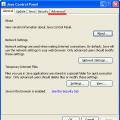 Sufd'de yaygın hataları çözme
Sufd'de yaygın hataları çözme